Digma B3 черный — управление слайд-шоу и просмотр фото: пошаговая инструкция [26/36]
![Digma B3 черный Инструкция по эксплуатации онлайн [26/36] 241230](/views2/1285240/page26/bg1a.png)
следующей странице (слайд-шоу). Для слайд-шоу Вы можете выбрать за-
держку перехода к следующей странице от 1 до 10 секунд.
• Удалить. Удаление какого-либо текстового файла.
• Удалить все. Удаление всех текстовых файлов.
ФОТО
Функция «Фото» позволяет просматривать файлы в формате JPG.
1. Включите плеер, на экране откроется главное меню.
2. Нажимая кнопки + или - , выберите пункт «Фото» и нажмите кнопку
для подтверждения выбора.
3. Используйте кнопки + или - для вы-
бора файла.
4. Нажмите кнопку
для начала чтения.
Подменю режима «Фото»
Кратким нажатием на кнопку М откры-
вается подменю режима «Радио». Для
перехода между пунктами меню исполь-
зуйте кнопки + или -, для подтвержде-
ния выбора нажмите кнопку
.
Применяйте подобную технику навига-
ции при работе в других меню.
Опции подменю во время паузы:
• Внутренняя память. Нажмите на кнопку
Содержание
Похожие устройства
-
 Digma R3 BlackИнструкция по эксплуатации
Digma R3 BlackИнструкция по эксплуатации -
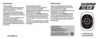 Digma C2L GrayИнструкция по эксплуатации
Digma C2L GrayИнструкция по эксплуатации -
 Digma C2L RedИнструкция по эксплуатации
Digma C2L RedИнструкция по эксплуатации -
 Digma B3 красныйИнструкция по эксплуатации
Digma B3 красныйИнструкция по эксплуатации -
 Digma B3 синийИнструкция по эксплуатации
Digma B3 синийИнструкция по эксплуатации -
 Digma U3 4Gb OrangeИнструкция по эксплуатации
Digma U3 4Gb OrangeИнструкция по эксплуатации -
 Digma Cyber 3L черный/красныйИнструкция по эксплуатации
Digma Cyber 3L черный/красныйИнструкция по эксплуатации -
 Digma S3 белый/оранжевыйИнструкция по эксплуатации
Digma S3 белый/оранжевыйИнструкция по эксплуатации -
 Digma S3 черный/серыйИнструкция по эксплуатации
Digma S3 черный/серыйИнструкция по эксплуатации -
 Ritmix RF-4200 (1Gb)Инструкция по эксплуатации
Ritmix RF-4200 (1Gb)Инструкция по эксплуатации -
 Ritmix RF-4000 (2Gb)Инструкция по эксплуатации
Ritmix RF-4000 (2Gb)Инструкция по эксплуатации -
 Ritmix RF-4000 (1Gb)Инструкция по эксплуатации
Ritmix RF-4000 (1Gb)Инструкция по эксплуатации
Узнайте, как управлять слайд-шоу с настройкой задержки и просматривать фото в формате JPG. Пошаговая инструкция по навигации и удалению файлов.
![Digma B3 черный — управление слайд-шоу и просмотр фото: пошаговая инструкция [26/36]](/img/pdf.png)